 |
Détail de la page client (CRM) |
|
|
Sélection du client Il suffit de cliquer sur la ligne correspondante pour que toutes les informations s'affichent. |
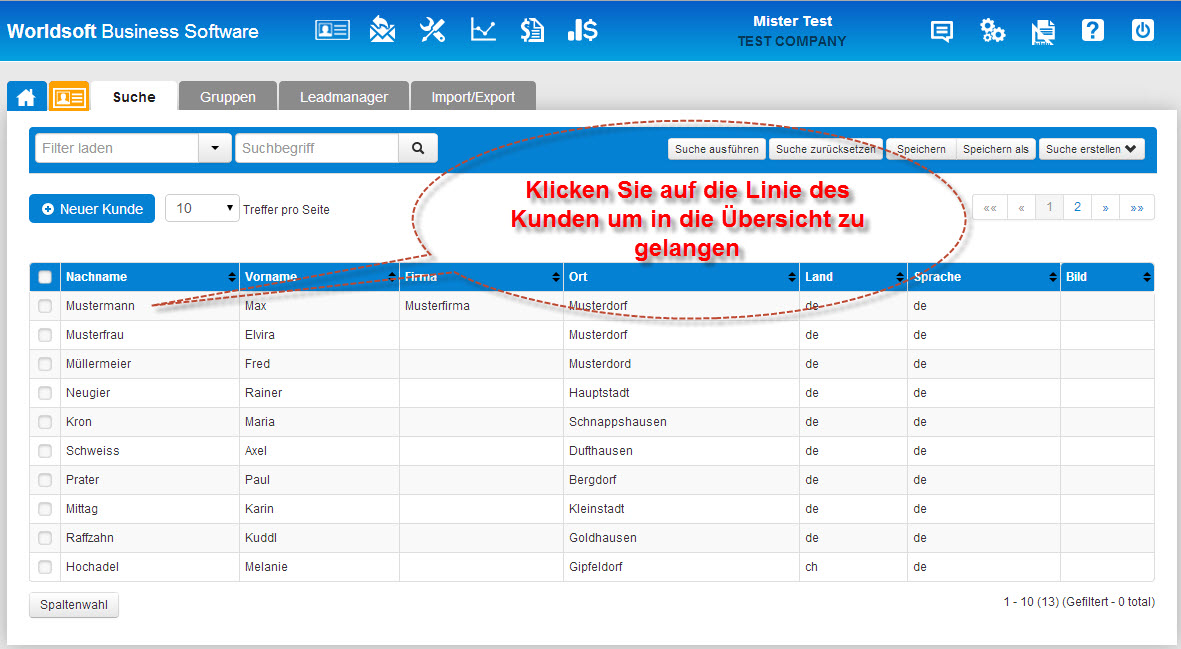
|
|
| Informations Sur cette page s'affiche tous les messages échangés entre votre entreprise et le client via le CRM. La communication se fait avec le module d'information (en haut de la navigation à côté de votre nom de l'entreprise). Les messages sont affichés dans l'aperçu de la fiche client . |
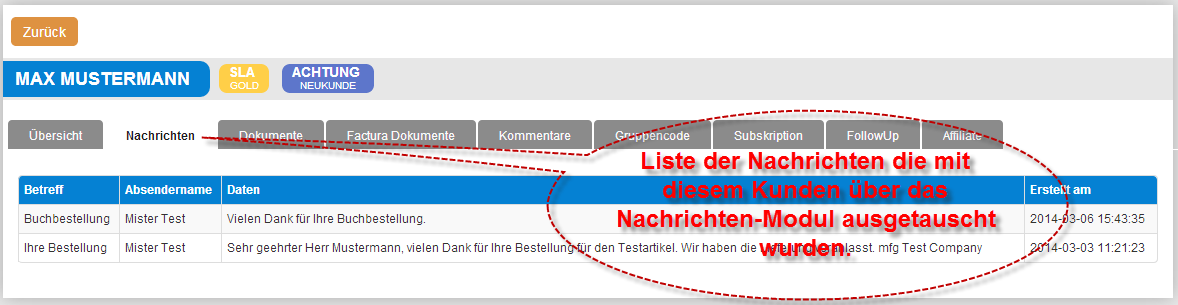 |
|
| Documents / Fichiers (Erreur-DNS) Contrats, accords, photos, etc, à l'égard de ce client, vous pouvez les télécharger ici et les supprimer.. |
||
| Document Factura (seulement avec Factura) Tous les documents Factura des clients s'affichent. (uniquement si l'application Factura est utilisée). Les documents édité par Factura sont, par exemple devis, factures, et note de crédits. Les instructions se trouvent dans la rubrique Instructions Application Factura: Instructions pour la création de facture. Par un clic sur une ligne de la facture, vous accédez aux détails de la facturation. Un guide sur les détails de la facture est disponible dans les instructions pour l'application factura: Aperçu des instructions des documents Factura. |
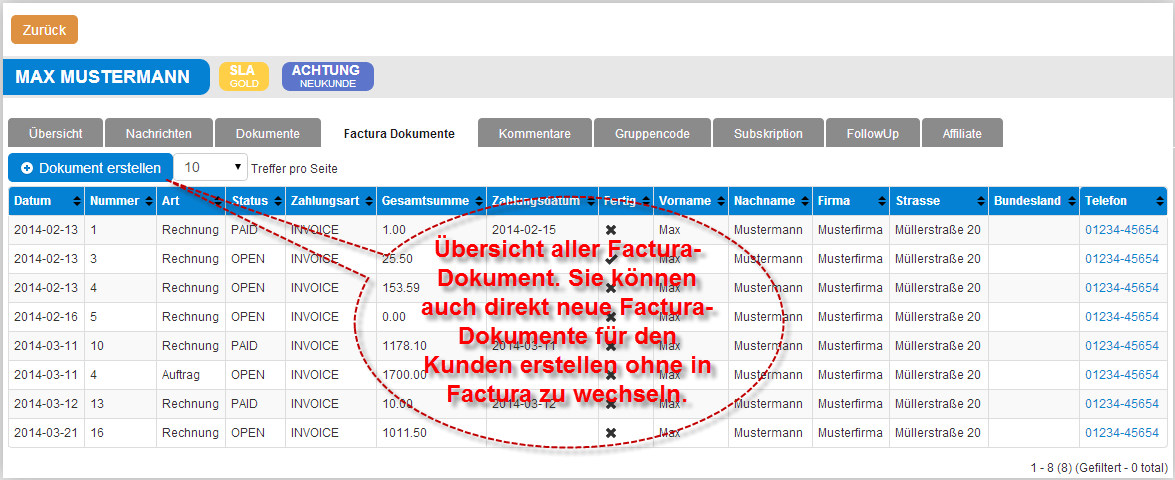 |
|
| Commentaires a) Insertion du commentaire: Une nouvelle fenêtre s'ouvre pour insérer un nouveau commentaire et l'enregistrer. b) Par le bouton "Edit" vous pouvez modifier le commentaire déjà en place. |
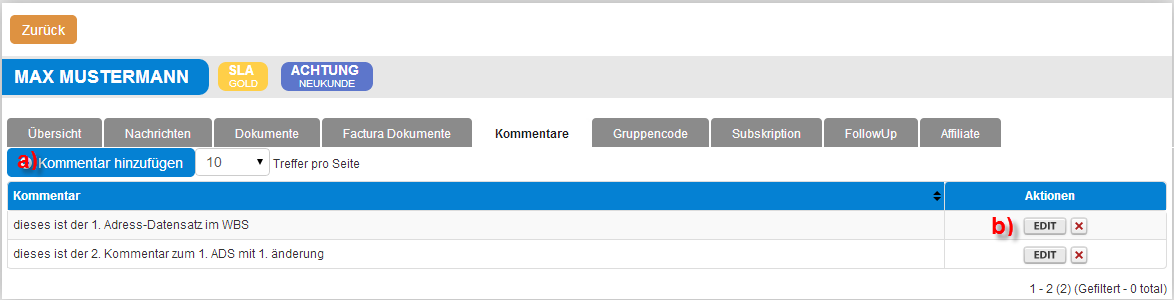 |
|
| Affichage du Code Groupe pour le client Ici, le code de chaque groupe de clients apparaît. Vous pouvez assigner manuellement un autre code de groupe au client. Exemple: Sur votre site vous avez un formulaire pour demander des informations pour un voyage. Selon l'intérêt de la personne, vous souhaitez codifier cette demande dans la base de données. Dans le cas présent le visiteur a demandé des informations pour un voyage en Turquie. Instructions pour la mise en place de code de groupe |
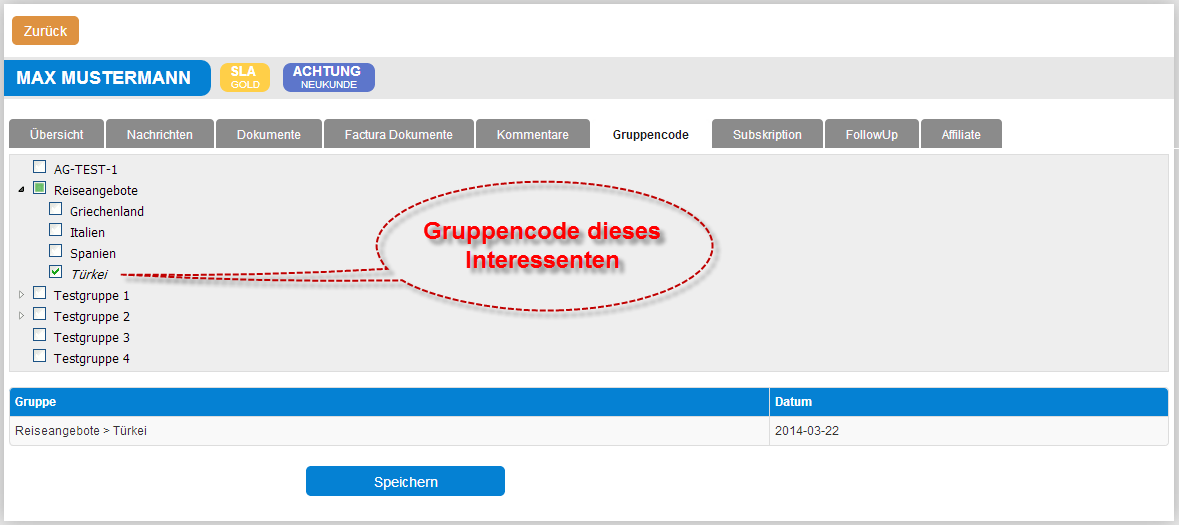 |
|
| Abonnement (aucunes données) (seulement avec Factura) Les abonnements des clients apparaissent dans cette partie. |
||
| FollowUp (aucunes données) (seulement avec EMS) Apparaît ici le suivi des FollowUps dont le client est destinataire. |
||
| Affiliate (Traduction) (seulement avec Affiliate) Vous pouvez assigner l'affiliation des clients manuellement. a) Sélectionner le réseau d'affiliation b) Entrez au moins trois lettres pour rechercher la personne choisie et l'associer au réseau d'affiliation. c) Enregistrer |
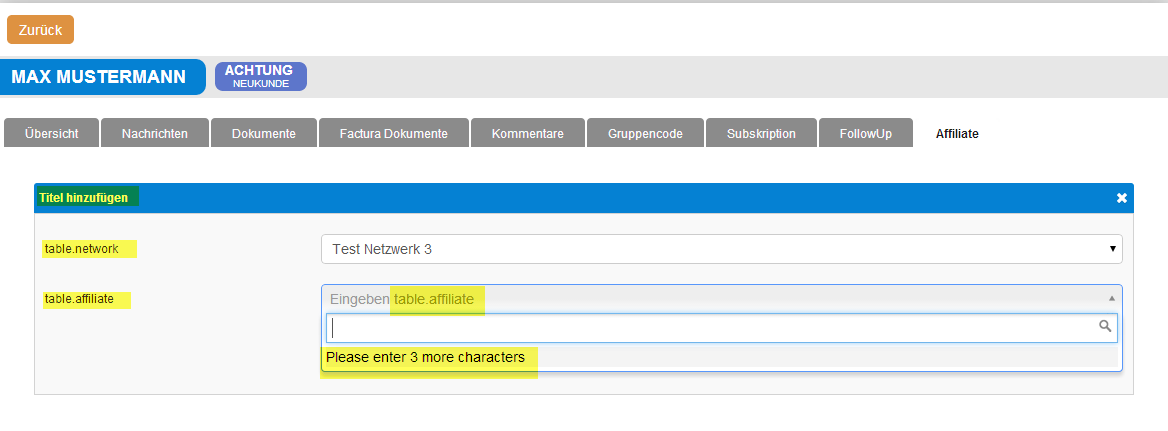 |
|
 Retour au sommaire
Retour au sommaire